最近有朋友问小编win10关闭电脑自动更新的方法是什么,对于这个问题,还有非常多的朋友不清楚。Win10系统总是自动更新,而我们可能并不想让电脑自动更新,那么win10电脑怎么设置不更新呢?win10永久关闭自动更新的方法是什么呢?别着急,小编今天就针对彻底关掉win10自动更新的问题,为大家带来禁止w10自动更新的方法。
禁止w10自动更新的方法:
1、方法一:我们右击电脑左下角的微软按钮,弹出的界面,我们点击运行;
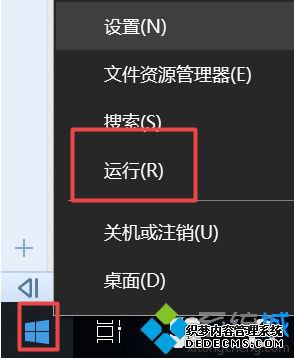
2、弹出的运行中,我们输入services.msc,之后点击确定;
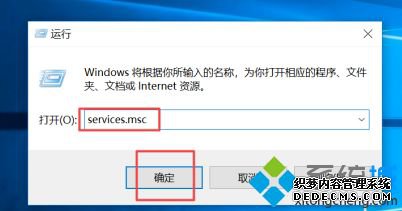
3、弹出的界面,我们双击Windows Update;
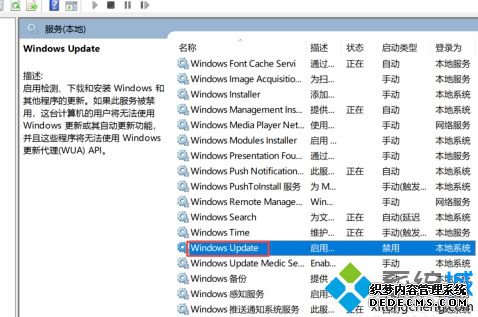
4、弹出的界面,我们将启用状态改为禁用,之后点击确定即可;
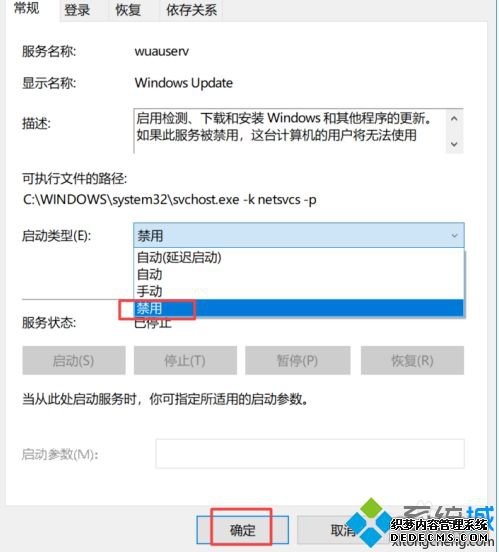
5、方法二:我们点击电脑左下角的微软按钮,弹出的界面,我们点击设置;
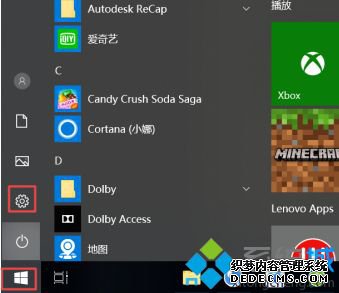
6、弹出的界面,我们点击更新和安全;
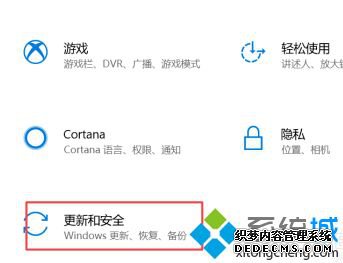
7、弹出的界面,我们Windows更新,然后点击高级选项;
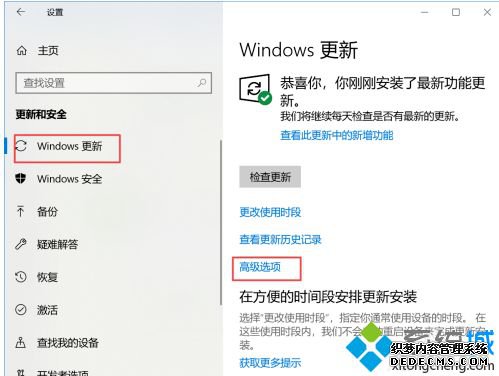
8、在高级选项中,我们将自动更新关闭即可。
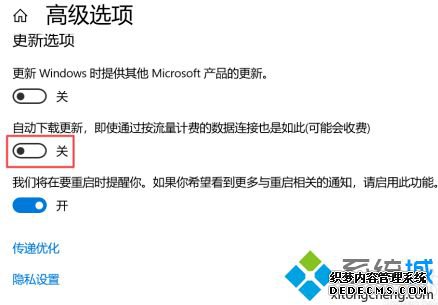
好了,以上就是关于win10关闭电脑自动更新的方法是什么的全部内容了,大家都学会了吗?希望本篇禁止w10自动更新的方法对你有所帮助。
------相关信息------



